win11怎样查找打印机 Win11系统如何查看已安装的打印机
更新时间:2024-03-20 15:00:20作者:xiaoliu
Win11作为微软最新的操作系统,提供了更多智能化的功能和用户体验,其中查找和管理已安装的打印机是Win11系统的一个重要功能。在Win11系统中,查找已安装的打印机变得更加简单和高效。用户只需点击开始菜单,然后在搜索栏中输入打印机,系统会自动显示已安装的打印机列表。Win11还提供了详细的打印机信息,包括打印机型号、驱动程序版本等,让用户更方便地了解和管理自己的打印设备。Win11系统的打印机查找功能为用户提供了更直观、便捷的操作方式,进一步提升了用户的使用体验。
操作方法:
1.进入win11系统桌面,右击此电脑。选择属性选项。
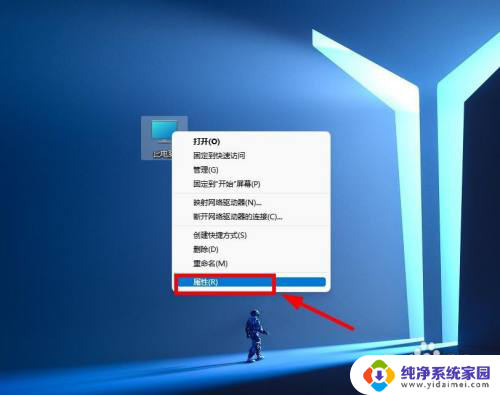
2.点击蓝牙和其他设备选项。
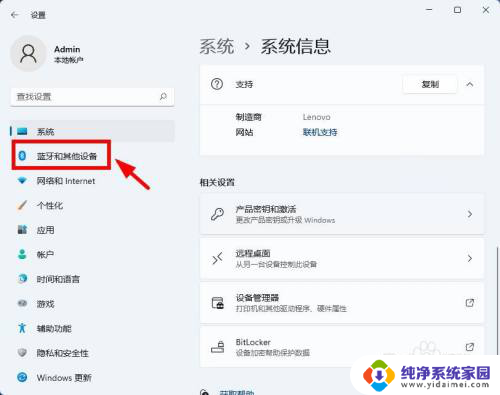
3.点击打印机和扫描仪选项。
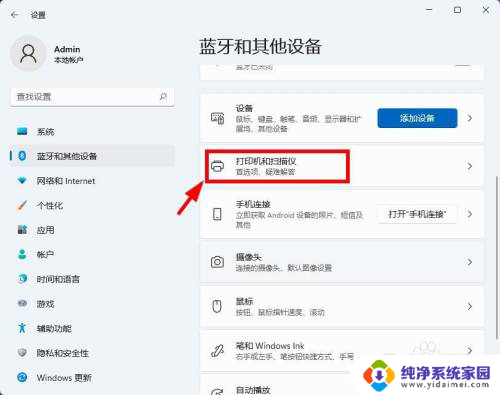
4.列表中就会显示添加的打印机型号名称。
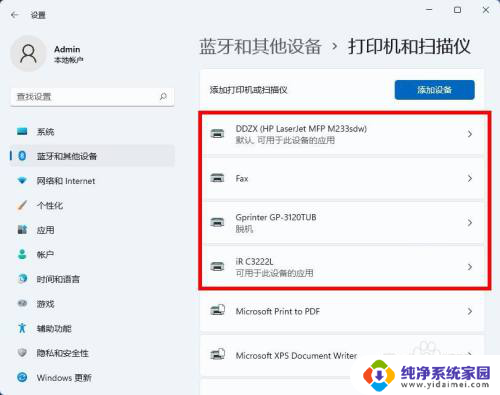
以上就是Win11查找打印机的全部内容,如果您遇到这种情况,您可以按照以上方法解决,希望对大家有所帮助。
win11怎样查找打印机 Win11系统如何查看已安装的打印机相关教程
- win11查已安装的更新 Win11如何查看已经安装的系统更新信息
- win11系统打印机怎么安装 win11系统打印机驱动安装步骤
- win11系统如何添加本地打印机 本地打印机驱动安装
- 电脑里怎么找打印机 电脑找不到已安装的打印机怎么办
- windows10系统怎样安装打印机 Win10打印机驱动安装教程
- 驱动大师打印机驱动安装到哪个位置 打印机驱动的安装位置如何查找
- win11如何安装共享打印机 Win11连接家庭局域网共享打印机步骤
- win11查看安装时间 Win11系统安装时间的查看方法
- win11电脑安装打印机驱动时提示无法识别usb连接 win11系统打印机驱动安装步骤
- 如何删除已安装的打印机驱动程序 打印机驱动卸载教程
- win10怎么制作pe启动盘 如何制作win10PE启动盘
- win2012设置虚拟机 VMware虚拟机装系统教程
- win7安装系统后安装软件乱码蓝屏 win7系统安装软件中文乱码怎么办
- hp打印机扫描怎么安装 惠普打印机怎么连接电脑安装扫描软件
- 如何将win10安装win7 Win10下如何安装Win7双系统步骤
- 电脑上安装打印机驱动怎么安装 打印机驱动程序安装步骤